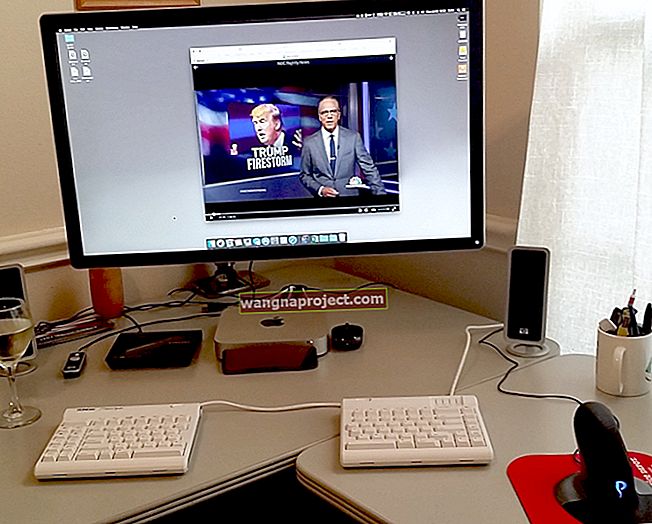App Store เปิดให้บริการครั้งแรกในปี 2551 หากคุณเป็นคนกลุ่มแรก ๆ ที่ใช้แอปนี้คุณมีแอปที่มีมูลค่ากว่า 10 ปีอยู่ในบัญชีของคุณพร้อมที่จะดาวน์โหลดลงในอุปกรณ์ iOS คุณสามารถตรวจสอบประวัติการดาวน์โหลดแอพของคุณ (และดาวน์โหลดชื่อเรื่องอีกครั้ง) บน iPhone ของคุณได้โดยทำตามขั้นตอนด้านล่างนี้
วิธีดูประวัติการดาวน์โหลดแอปของคุณ
คุณสามารถค้นหาข้อมูลเกี่ยวกับแอพฟรีและจ่ายเงินบน iPhone ของคุณได้ด้วยวิธีใดวิธีหนึ่งจากสองวิธี
ใช้แอพ App Store
หากต้องการค้นหารายการที่แสดงแอพที่คุณซื้อให้ไปที่แอพ App Store โดยตรงบนอุปกรณ์ iOS ของคุณ
- จากหน้าจอหลักให้แตะไอคอนแอพ App Store
- แตะแท็บอัปเดตที่ด้านล่างของหน้าจอ
- เลือกไอคอนบัญชีที่ด้านบนขวา
- แตะสินค้าที่ซื้อทั้งหมด
- เลือกซื้อของฉัน
- เริ่มพิมพ์เพื่อค้นหาแอปที่คุณต้องการเห็นในช่องค้นหา ตามค่าเริ่มต้นคุณจะค้นหาภายใต้แอปทั้งหมด หากต้องการ จำกัด การค้นหาของคุณให้แคบลงคุณสามารถเลือกไม่ใช่บน iPhone เครื่องนี้
- ทั้งหมด: แสดงรายการแอพทั้งหมดที่คุณซื้อผ่านแอพสโตร์โดยเรียงตามใหม่ล่าสุดก่อน
- ไม่ได้อยู่ใน iPhone เครื่องนี้: รวมเฉพาะแอพที่ไม่ได้ติดตั้งในแอพของคุณในขณะนี้
เมื่อคุณพบแอพที่จะดาวน์โหลดให้แตะที่ไอคอน iCloud เพื่อเริ่มกระบวนการ

แนะนำ:
- วิธีบันทึกการโทรบน iPhone ไม่ต้องใช้ JailBreak
- ยกระดับประสบการณ์แอพ iPhone ด้วยแอพ Apple Watch เหล่านี้
- วิธีใช้เสียงเรียกเข้าและเสียงเรียกเข้าแบบกำหนดเองหลังจากอัปเดตเป็น iTunes 12.7
ใช้ 3D Touch
หากคุณเป็นเจ้าของ iPhone ที่มี 3D Touch คุณสามารถกดไอคอน App Store บนหน้าแรกของ iPhone ได้อย่างมั่นคง
- จากนั้นแตะแท็บซื้อแล้ว
- คุณจะเห็นหน้าการซื้อทั้งหมดที่กล่าวถึงข้างต้น

การซื้อของครอบครัว
หากคุณเป็นส่วนหนึ่งของครอบครัวใน iCloud คุณยังสามารถเข้าถึงแอพที่ซื้อจากสมาชิกในครอบครัวคนอื่น ๆ ในหน้าซื้อทั้งหมดให้แตะที่บุคคลภายใต้การซื้อของครอบครัว ค้นหาและดาวน์โหลดแอพตามที่ระบุไว้ข้างต้น

จุดสำคัญ
ไม่สามารถดาวน์โหลดแอปทั้งหมดลงในอุปกรณ์ iOS ของคุณได้อีก สิ่งเหล่านี้มีหลายรูปแบบ:
- เริ่มต้นด้วย iOS 11 แอปที่จำเป็นเพื่อรองรับสถาปัตยกรรม 64 บิต หากไม่มีแอปคุณจะไม่สามารถดาวน์โหลดซ้ำได้
- แอพที่ Apple ดึงออกจากตลาดจะไม่ปรากฏในประวัติ App Store ของคุณและไม่สามารถดาวน์โหลดได้อีก
- แอปที่นักพัฒนาดึงมาจะยังคงปรากฏในประวัติการดาวน์โหลดของคุณ อย่างไรก็ตามคุณไม่สามารถดาวน์โหลดแอปลงในอุปกรณ์ของคุณได้
- หากคุณมียอดค้างชำระ แต่มีบางอย่างผิดปกติกับตัวเลือกการชำระเงินเริ่มต้นของคุณใน App Store คุณจะไม่สามารถดาวน์โหลดหรืออัปเดตแอปใด ๆ ได้จนกว่าปัญหาจะได้รับการแก้ไข เมื่อเสร็จแล้วคุณสามารถดาวน์โหลดแอพอีกครั้งได้ทันที
เมื่อคุณซื้อแอปบน App Store คุณสามารถเก็บและดาวน์โหลดอีกครั้งได้หากจำเป็น ไม่ว่าคุณจะติดตั้งแอปบนอุปกรณ์เครื่องใหม่หรือตรวจสอบรายการโปรดเก่า ๆ กระบวนการค้นหาและดาวน์โหลดแอปเหล่านี้ก็ง่ายพอ
คุณมีอะไรจะเพิ่มไหม? แจ้งให้เราทราบในความคิดเห็นด้านล่าง